隠しファイルや拡張子の表示/非表示を簡単に切り替えられるようにするソフトです。
隠しフォルダーにアクセスしたい場合、フォルダーオプションから表示設定を変更する必要がありますが、本ソフトをインストールしておけば、ホットキー(Ctrl + Alt + H)で簡単に表示/非表示の切り替えができるようになります。
Hifito の使い方
ダウンロード と インストール
- こちらへアクセスし、「Hifito をダウンロード」をクリックしてダウンロードします。
- ダウンロードしたセットアップファイル(hifito-setup.exe)からインストールします。
使い方
本ソフトをインストールすると、システムトレイにアイコンが表示され、Hifito が有効になります。
また、タスクトレイのアイコンを右クリックし、「Show hidden files」で隠しファイルの表示/非表示、「Show file extensions」で拡張子の表示/非表示ができます。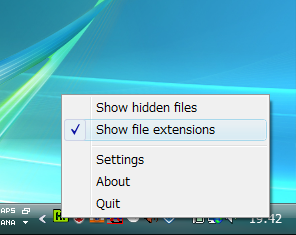
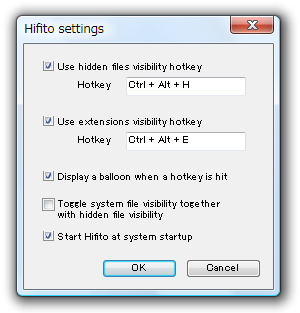
Version 1.2
Version 1.0.4
隠しファイル、拡張子の表示/非表示
Ctrl + Alt + H キーで隠しファイルの表示/非表示、Ctrl + Alt + E で拡張子の表示/非表示ができます。また、タスクトレイのアイコンを右クリックし、「Show hidden files」で隠しファイルの表示/非表示、「Show file extensions」で拡張子の表示/非表示ができます。
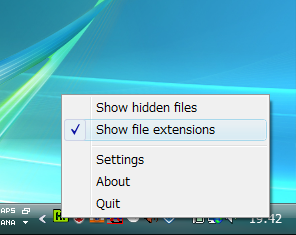
タスクトレイアイコンのメニュー
設定
タスクトレイのアイコンを右クリックし、「Settings」をクリックして設定画面を表示できます。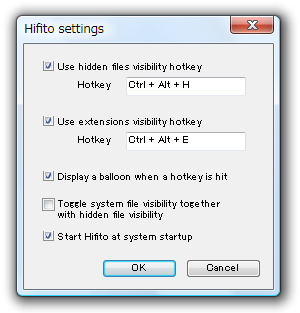
Hifito
- Use hidden files visibility hotkey
ホットキーで隠しファイルの表示/非表示を実行します。 - Use extensions files visibility hotkey
ホットキーで拡張子の表示/非表示を実行します。 - Display a balloon when a hotkey is hit
ホットキー実行時にバルーンでメッセージを表示します。 - Toggle system file visibility together with hidden file visibility
システムファイルの隠しファイルも対象にします。 - Start Hifito at system startup
Windows 起動時に Hifito を起動します。
更新履歴
※ Google 翻訳で日本語にしています。
Version 1.2 (2012/10/02)
- 安定性の向上。
- 更新されたインストーラー。
Version 1.1
- 追加:システムファイルの表示を隠しファイルと一緒に切り替えることができるようになりました。
- 追加:Hifito には、システムの起動時に自動的に起動するオプションがあります。
- 修正:Hifito アイコンがトレイメニューに表示されないことがありました(これは通常、システムの起動中に Hifito が起動されたとき、またはシステムが非常にビジーであるかリソースが不足しているときにのみ発生しました)。
- 修正:隠しファイルの可視性がシステムで手動で有効にされていない場合、Hifito が「レジストリキー値の読み取りエラー」とクラッシュしました。
- 追加:自動インストーラーを作成しました。
- 改善:すべてのレジストリ操作でエラーがチェックされるようになりました。
Version 1.0.4 (2012/05/13)
- 修正:ユーザーがポップアップメニューの外側をクリックすると、ポップアップメニューのバグが解消されます。
ユーザーレビュー
-
まだレビューが投稿されていません。
このソフトの最初のレビューを書いてみませんか?

